ВВЕДЕНИЕ
Руководство предназначено для людей, которые хотят научиться писать роботов в программе Lexema-RPA Studio. Вы познакомитесь со всеми инструментами студии и основными модулями, применяемыми для создания роботов.
Lexema-RPA Studio, далее именуемая просто студия, предоставляет пользователю возможность настраивать последовательность взаимодействий с разнообразными программами. Взаимодействие настраивается с помощью программных модулей, которые поставляются в составе студии. Каждый модуль представляет собой отдельный функционал, необходимый для выполнения конкретного действия, и механизмы для его настройки.
Назначение программы
Программа Lexema-RPA Studio предназначена для разработки программных роботов.
Что такое RPA?
Robotic process automation (или RPA) — это форма технологии автоматизации бизнес-процессов, основанная на метафорическом программном обеспечении роботов (ботов) или работников искусственного интеллекта. Роботы RPA используют пользовательский интерфейс для сбора данных и управления приложениями.
Более простыми словами, RPA — это программные роботы, которые эмулируют действия человека, производимые им на компьютере.
Что могут роботы?
Роботы могут выполнять рутинные операции на компьютере вместо человека:
-
вводить данные с клавиатуры, манипулировать мышью, считывать информацию с экрана, получать и обрабатывать почту, взаимодействовать с офисными программами;
-
интегрировать данные из одной системы в другую без использования дополнительных средств.
Сколько нужно времени для создания роботов?
Роботы создаются в простом графическом интерфейсе, и время, затраченное на робота, напрямую зависит от его сложности – простых роботов можно написать за пару часов, на более трудоемких может уйти несколько дней.
Области использования роботов
Роботы-дублёры (интеграторы)
-
Перенос информации из одной системы в другую;
-
Перезаполнение данных.
HR-роботы
- Поиск вакансий по заданным критериям.
Роботы-операторы
- Регистрация и ввод данных по скан-копиям документов.
Роботы-консолидаторы
-
Консолидация данных в отчет;
-
Массовая отправка или печать отчетов.
Роботы-закупщики
-
Мониторинг торговых площадок;
-
Выгрузка информации о тендерах;
-
Отбор поставщиков на основании заданных условий.
Роботы-продавцы
-
Проверка благонадежности контрагентов;
-
Формирование коммерческих предложений.
С чего начать
Для начала работы скачайте студию Lexema-RPA Studio на сайте https://www.lexema.ru/solutions/lexema-rpa-programmnye-roboty/lexema-rpa-studio/. После этого запустите установщик и в открывшемся диалоговом окне нажмите на кнопку «Next».
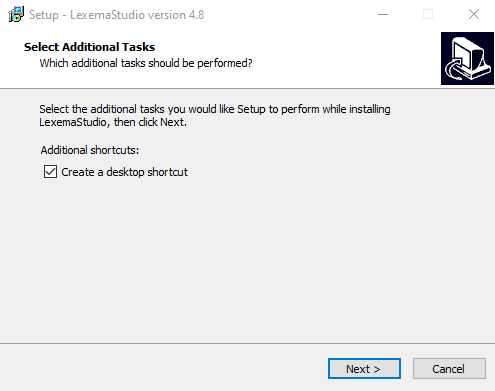
Затем нажмите на кнопку «Install».
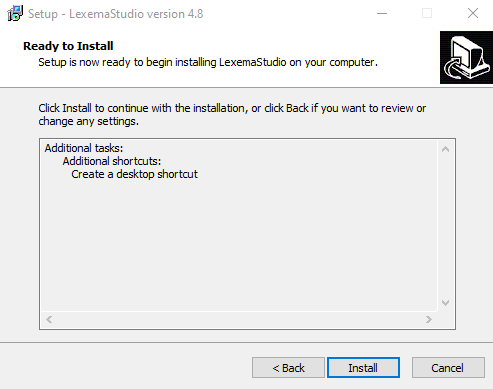
После этого начнется установка студии.
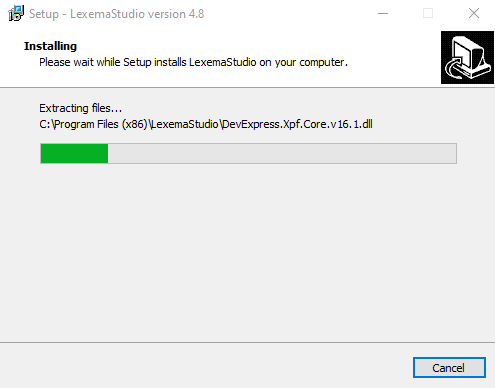
Затем начнется установка и конфигурация платформы Node.js, необходимой для работы студии.
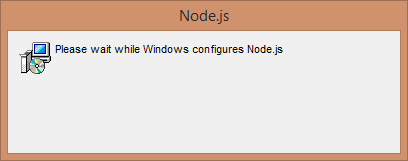
Наконец, нажмите на кнопку «Finish».
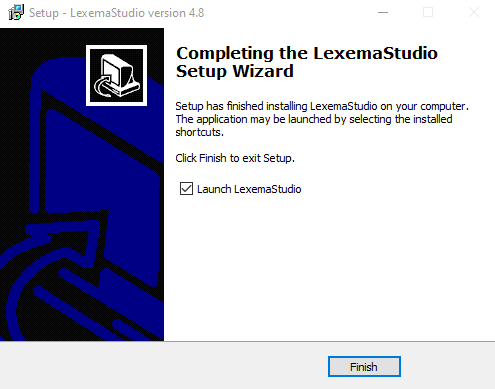
По завершению установки появится ярлык программы на рабочем столе.

СОВЕТ. Если у вас не получилось запустить или установить студию, установите (обновите) .NET Framework 4.7.2 (Runtime версия). Сделать это можно по ссылке (Центр загрузки Windows).
После запуска программы появится окно авторизации, в которое следует ввести логин и пароль, указанные при регистрации. Если вы не зарегистрированы, то это можно сделать при запуске программы, нажав на кнопку «Регистрация» внизу окна. Регистрация пользователя является обязательной. После окончания регистрации необходимо ввести зарегистрированные логин и пароль в соответствующие поля и войти в студию для работы.
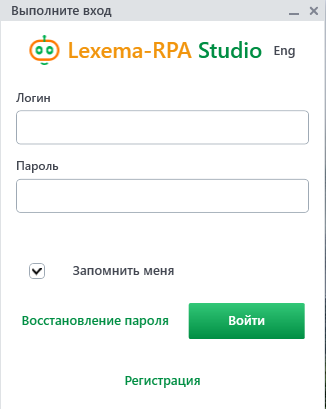
Флажок «Запомнить меня» запомнит ваши логин и пароль для последующих входов с текущего устройства.
Кнопка «Войти». По нажатию на кнопку произойдет вход в программу и откроется окно студии.
Кнопка «Восстановление пароля». Если вы не помните ваш пароль, то по нажатию этой кнопки откроется окошко, предлагающее ввести вам e-mail, указанный при регистрации, на него будет отправлена инструкция по восстановлению пароля от программы.
«Регистрация» - по этой кнопке можно зарегистрироваться в системе, если у вас еще нет логина и пароля для входа.
Если текущая версия программы не последняя, то перед авторизацией вам будет предложено скачать и установить обновление.
При нажатии на Eng справа от названия программы, программа перезапустится и весь язык интерфейса будет изменен на английский. Для перехода обратно на русский язык нужно будет проделать аналогичные действия.